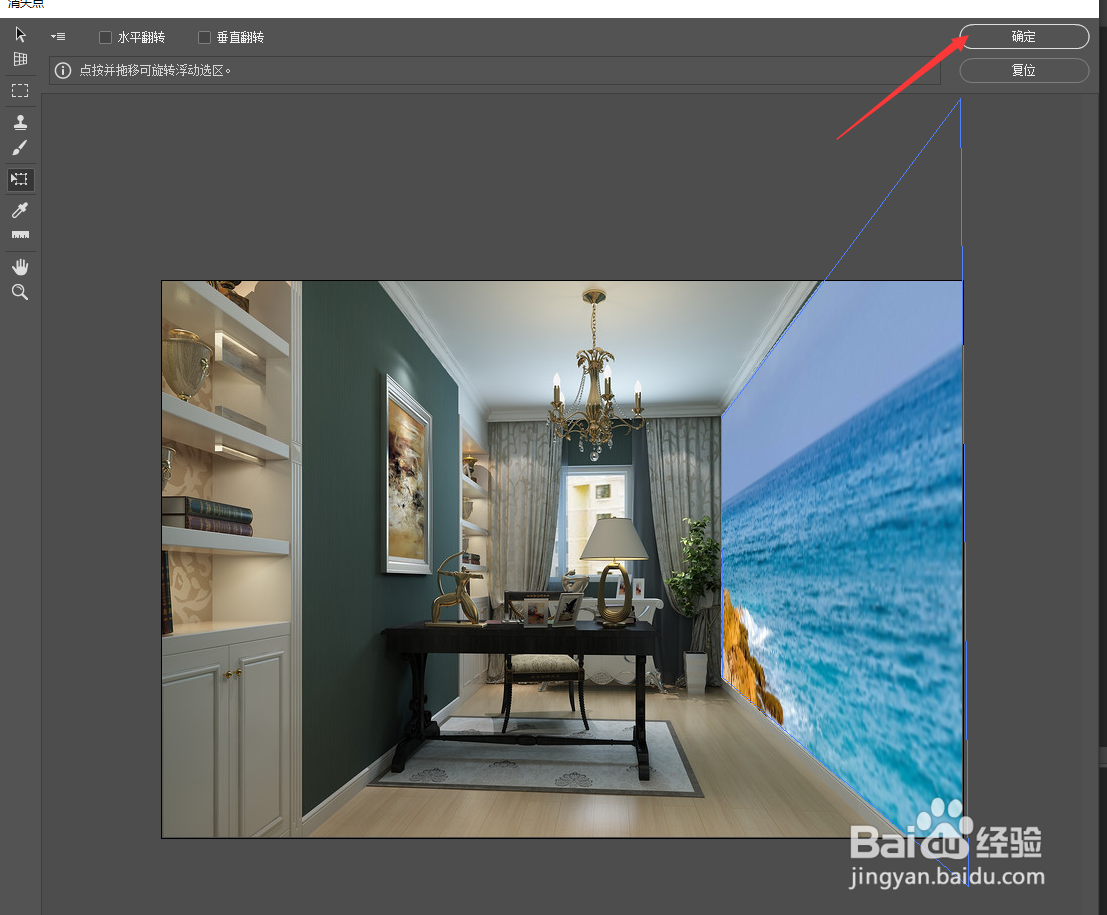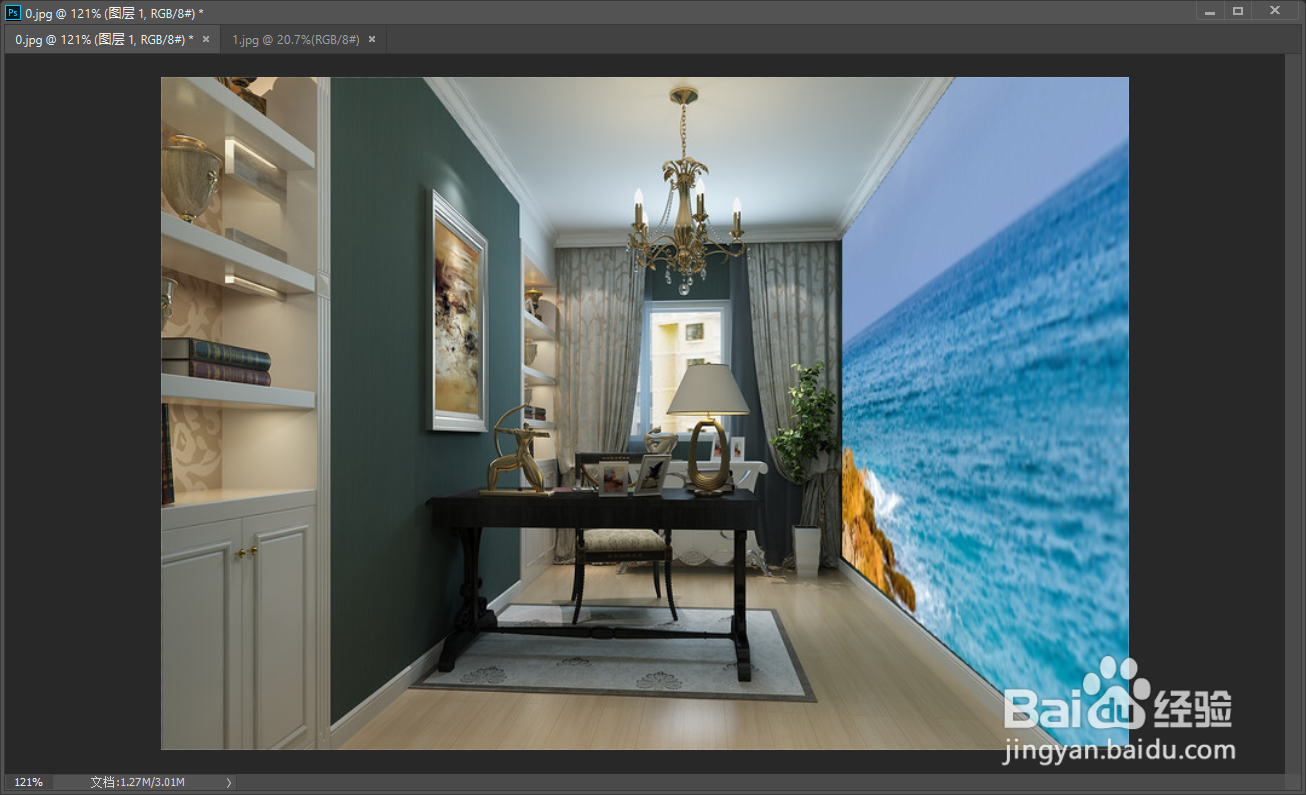1、首先,我们在PS中打开一张包含墙面的立体房子内部图片,如图所示。
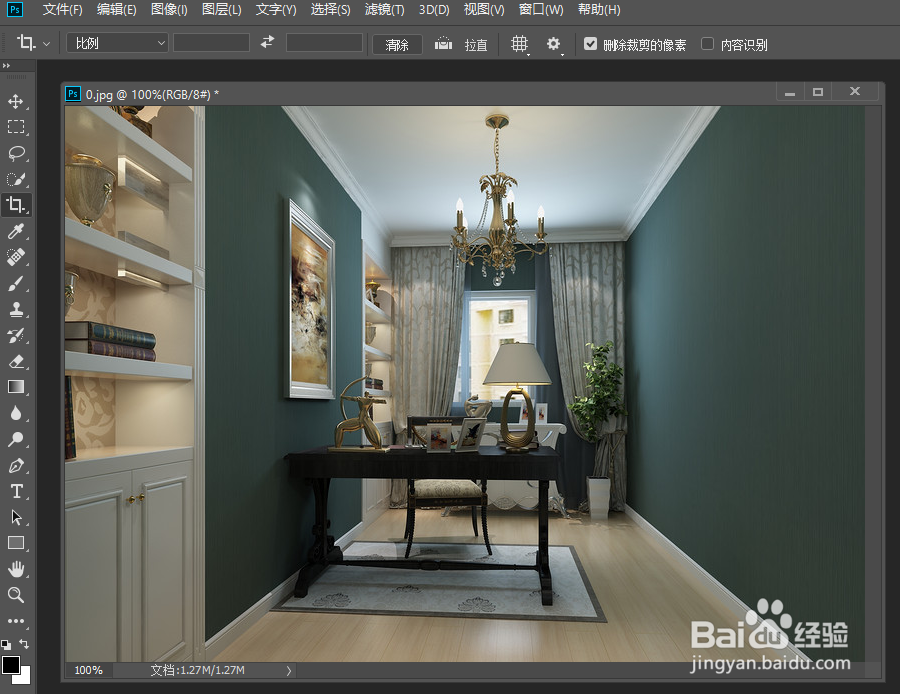
2、接下来,我们在PS中打开想要使用的贴图文件,点击编辑菜单中的拷贝选项,对当前图层进行复制操作。
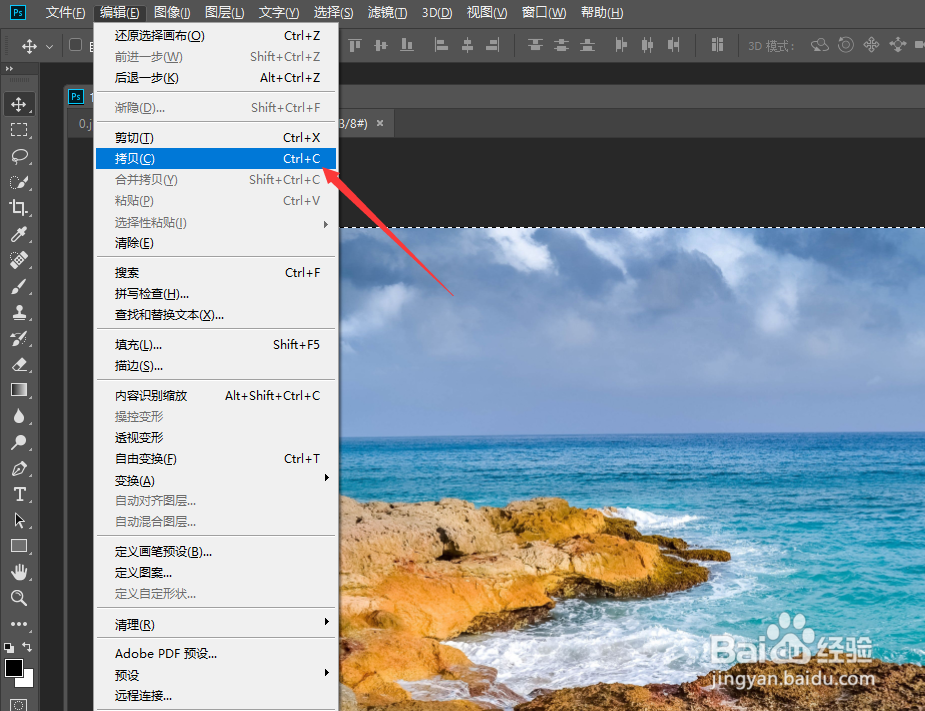
3、接下来,我们返回立体墙面所在的文件,点击滤镜菜单中的消失点选项进入。
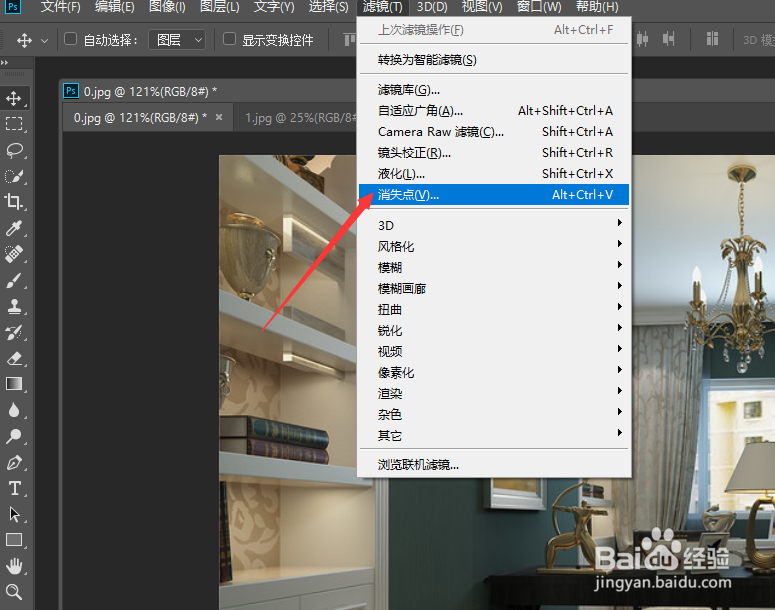
4、然后我们在小食店编辑界面中,利用矩形绘制如图所示的立体截面。
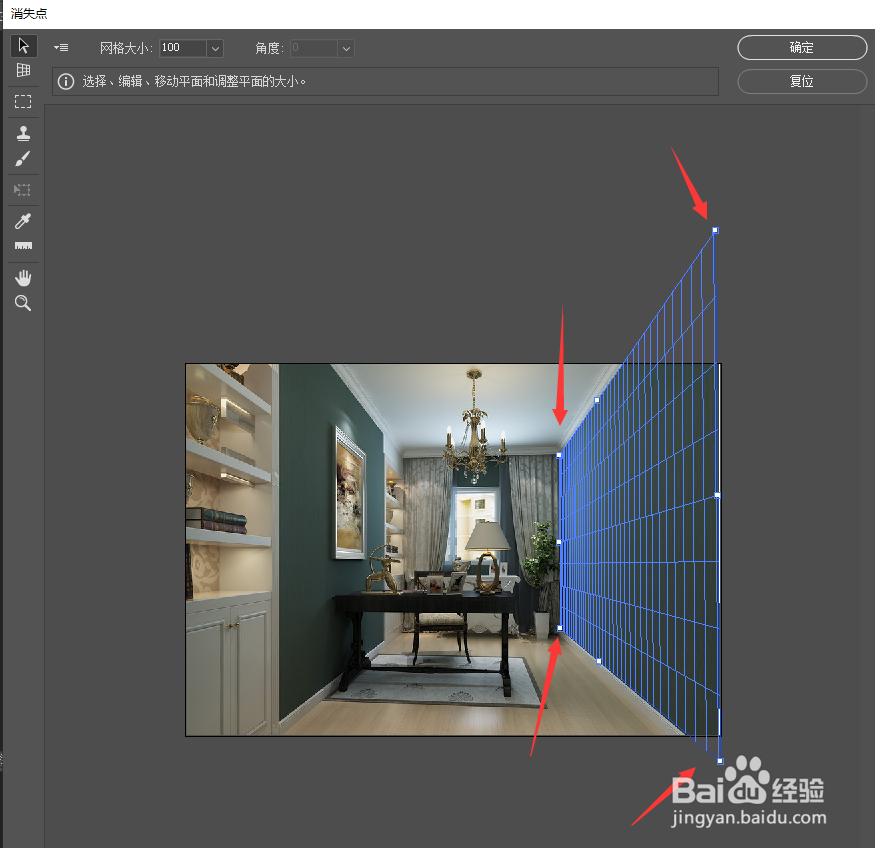
5、之后,我们将贴图复制到其中,并通过鼠标拖动到右侧的立体矩形区域中。

6、最后,我们调整贴图在矩形区域的位置,即可完成墙面增加贴图的效果。
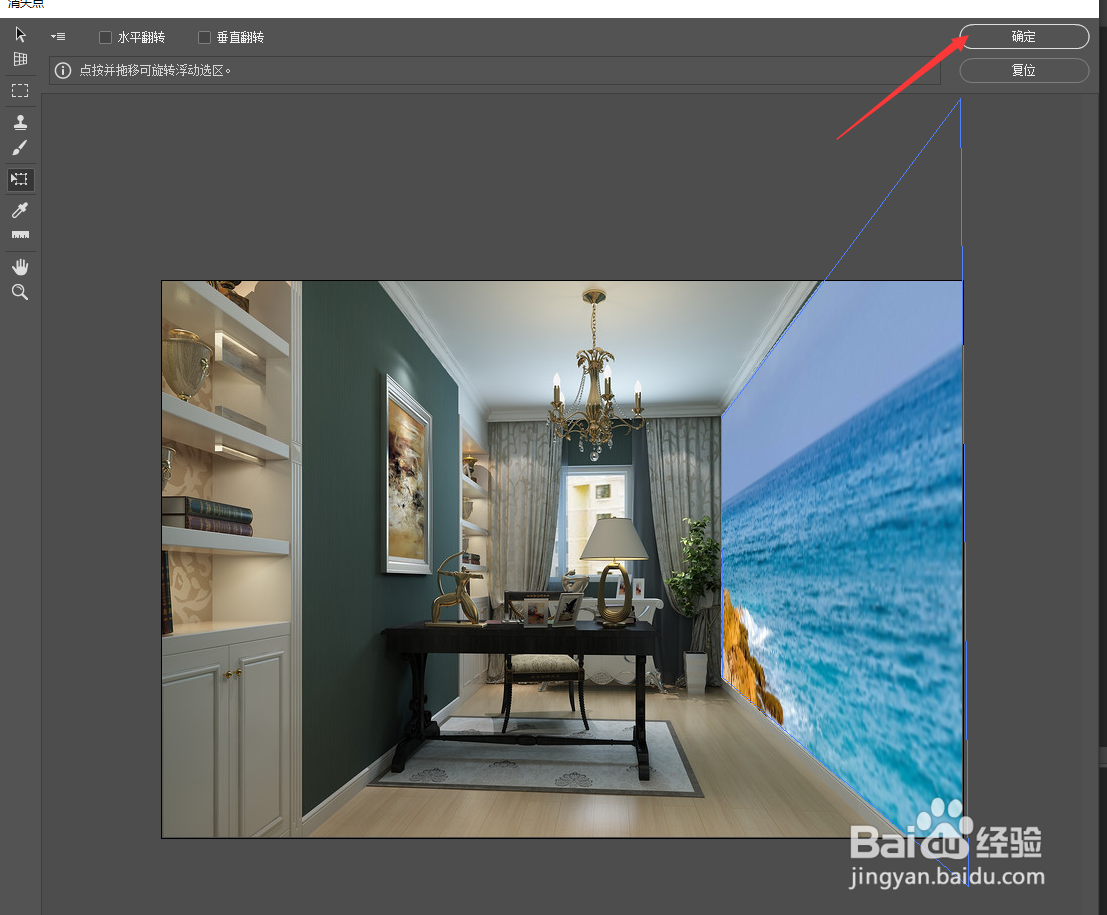
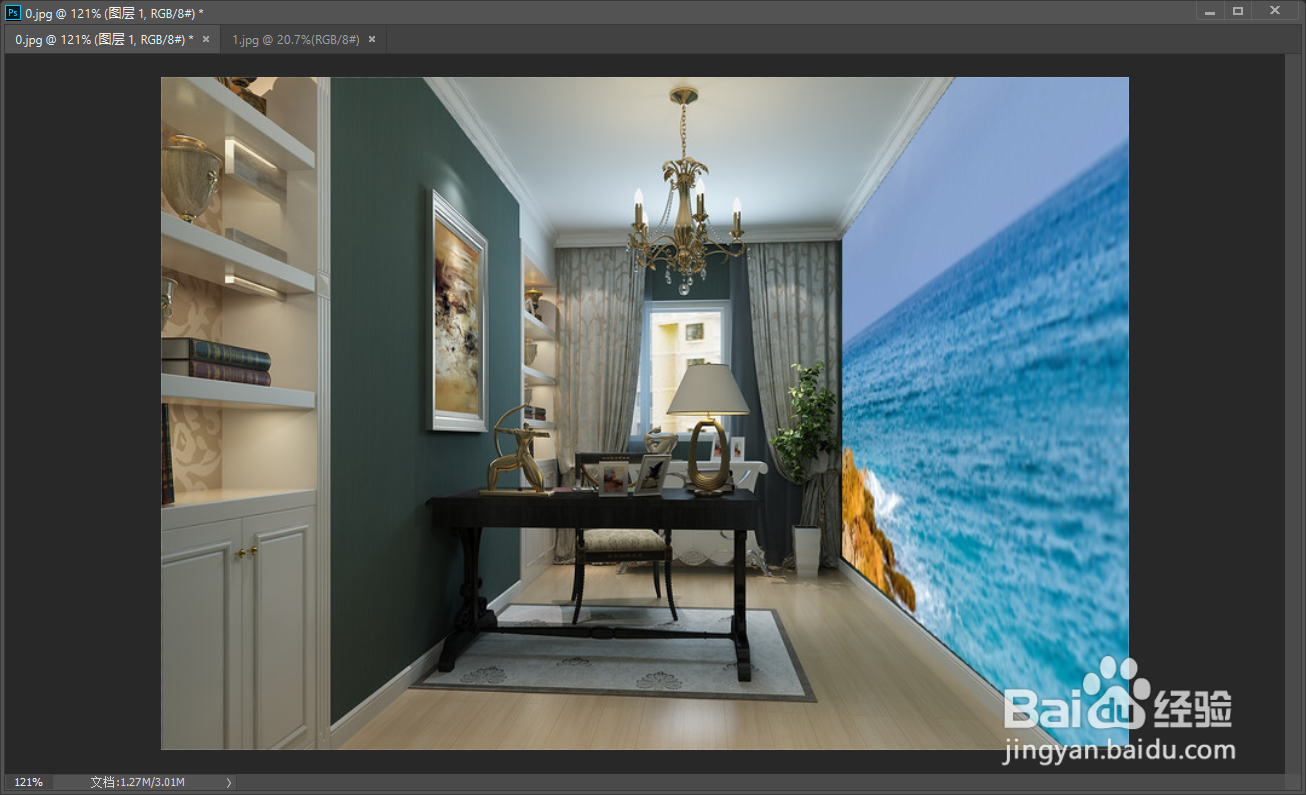
时间:2024-10-13 06:24:30
1、首先,我们在PS中打开一张包含墙面的立体房子内部图片,如图所示。
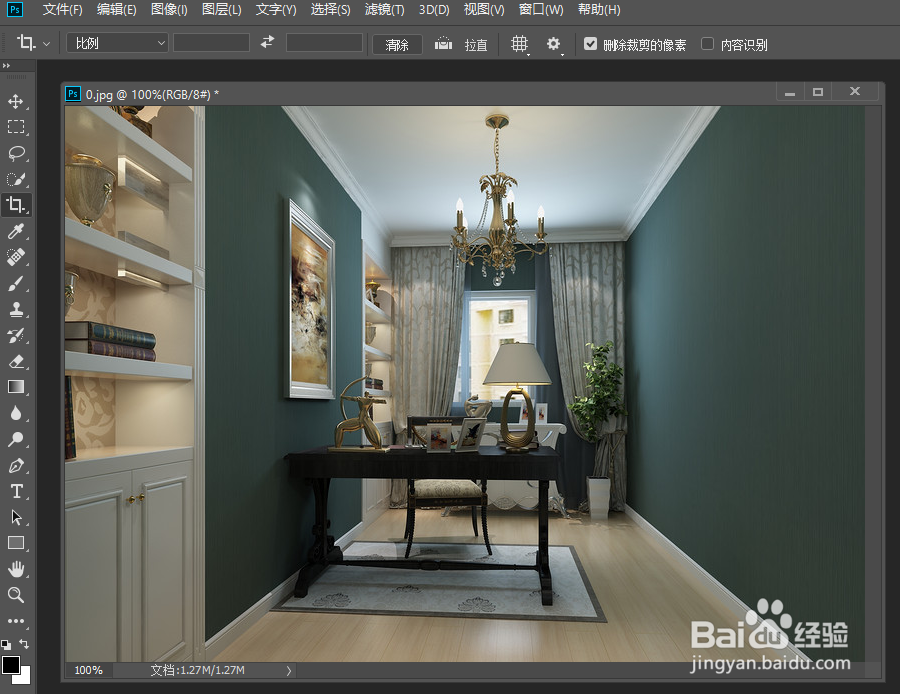
2、接下来,我们在PS中打开想要使用的贴图文件,点击编辑菜单中的拷贝选项,对当前图层进行复制操作。
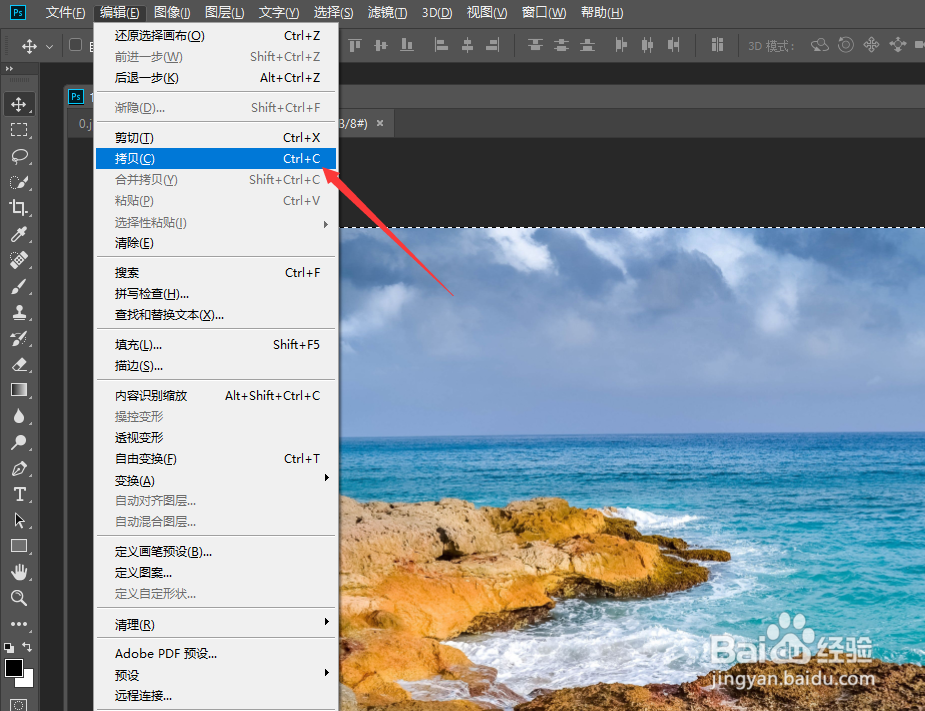
3、接下来,我们返回立体墙面所在的文件,点击滤镜菜单中的消失点选项进入。
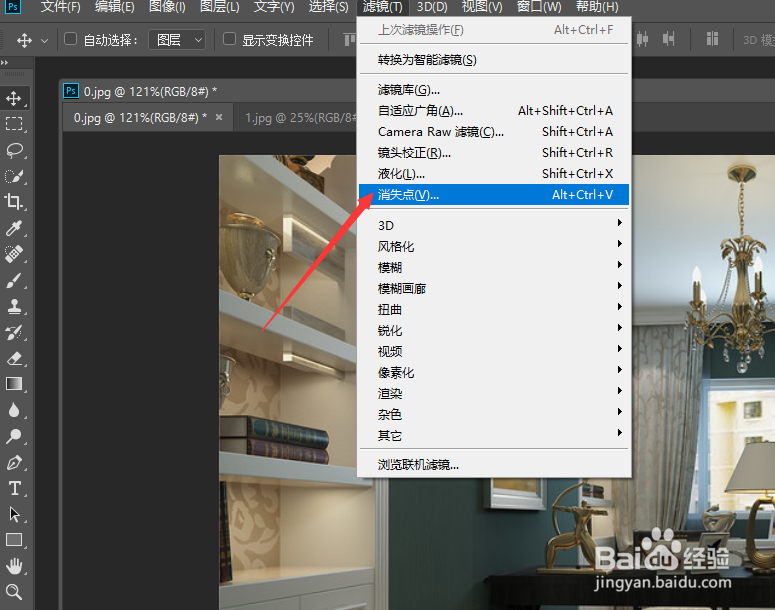
4、然后我们在小食店编辑界面中,利用矩形绘制如图所示的立体截面。
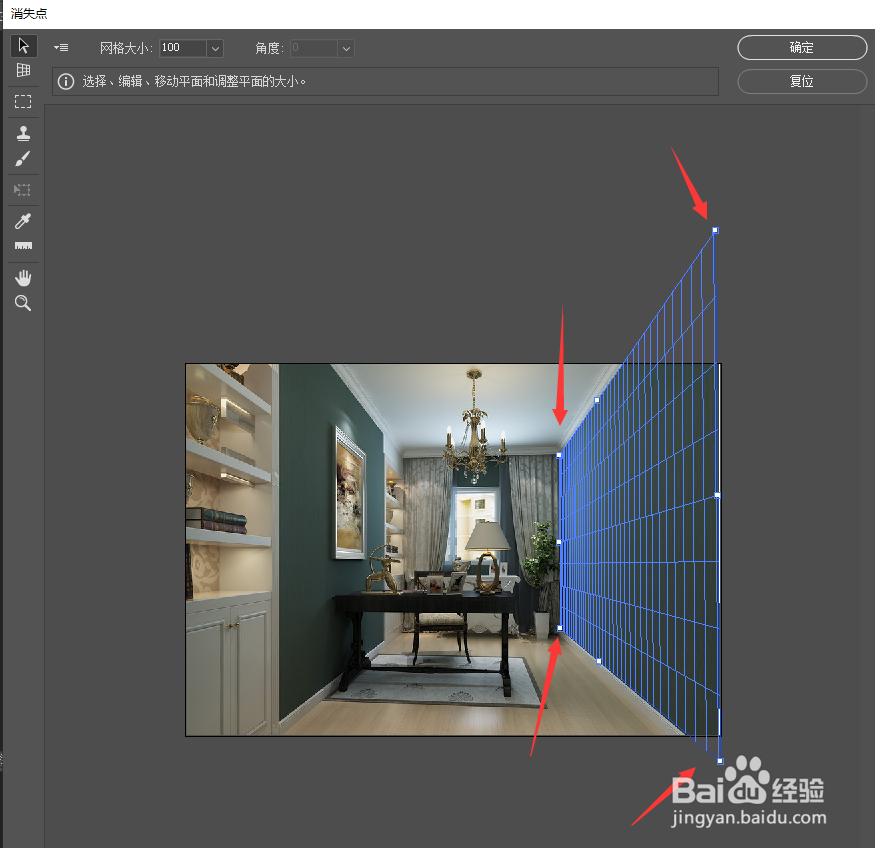
5、之后,我们将贴图复制到其中,并通过鼠标拖动到右侧的立体矩形区域中。

6、最后,我们调整贴图在矩形区域的位置,即可完成墙面增加贴图的效果。